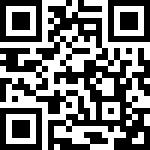PS已经退出中国,所以用GIMP(GNU Image Manipulation Program)平替吧。对win的文件夹挺卡的,图像操作也有些卡,凑合用。
一般家庭用ACDSEE绿色版就够了,里面的编辑器能处理一些图像编辑。
https://jingyan.baidu.com/article/948f59240aea79990ef5f964.html
https://www.ycproject.cn/gimp/gimp.html
https://docs.gimp.org/2.2/zh_CN/index.html
拼图
我们为了将一张图像1拼到另外一个图像2中,我们要:把画布变大,把图像拷贝过来,缩放图像大小到合适,导出图像
第一步
调整图像2的画布大小,点击主菜单 图像 -> 画布大小菜单项,会弹出下面的对话框。
鼠标右键点击图像,也会弹出菜单。

第二步
将图像1从文件夹里拖进GIMP中来。自动新建一个图层,并把图像1放在新图层中。
这里注意,要是图像1已经在GIMP中打开,然后通过复制黏贴到图像2中来,则需要首先在图像2中新建图层
只有这样,黏贴过来的图像才能在整个画布里显示出来。
第三步
缩放图像
使用键盘快捷键Shift + S切换到缩放工具。菜单:工具——变换工具——缩放
按弹框右下方的“缩放”按钮进行确认。或者按s键确认
第四步
当你完成任何正在进行的图像修改,并准备导出时,只需通过以下方式调用导出对话框:文件 → 导出 …这将调用“导出图像(Export Image)”对话框。
结束。
这里需要清楚GIMP中画布和图层的关系。
简单来讲,画布范围是图像的可见范围,而图层则一层一层地叠在画布上方,(从俯视图来看)图层在画布范围内的部分才是可见的。
https://my.oschina.net/NDCodeSpace/blog/5433221
GIMP 中图像、画布、图层,3 者大小的关系
GIMP 里的画布,其实是一个图像可见区域,也就是说,在这个区域之外的地方,图像都是不可见的。也就是说,图像与画布之间的大小不一定一样。
画布和图层的关系一般情况下是同样大小的,但是,也可以不一样,谁大一点、谁小一点都是可以的。
但正如前面说的,在最终输出图像中,画布的大小就是输出图像的大小。
在创建图像时,会要求指定图像大小。
这时,除了定义图像的大小之外,还定义了画布的大小,以及第一个图层的大小。
当新建一个图层时,默认的大小是与画布大小一致,当然也可以指定图层的大小。
由于图层的周围会有一圈黄色的蚂蚁线,所以,图层的大小还是很容易识别的。
画布的大小也可以调整,点击主菜单图像 -> 画布大小菜单项,会弹出下面的对话框。
在这个对话框中,可以单独修改画布大小,也可以顺带修改图层大小。
文字方向更改在这里:
右键单击您的文本以显示上下文菜单。 在菜单底部,您将看到四个垂直文本选项(上图中以绿色勾勒出)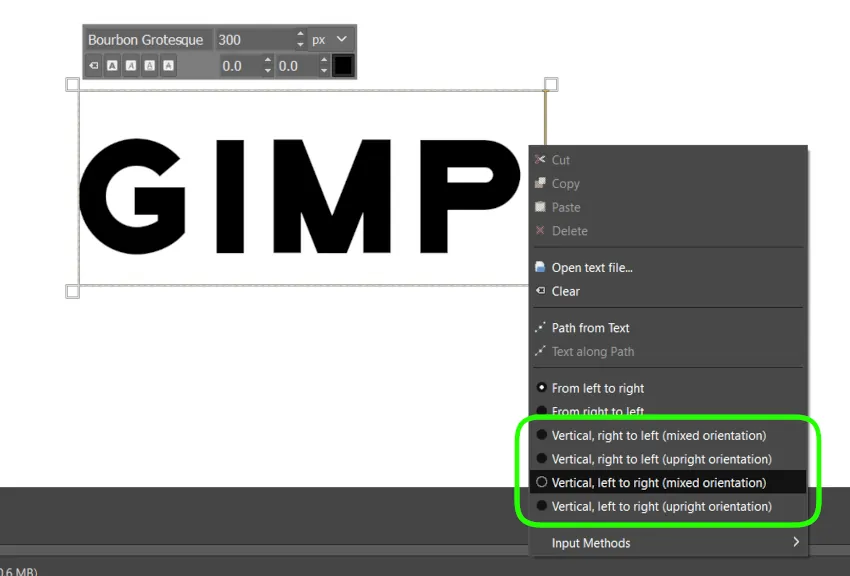
最后编辑:秦晓川 更新时间:2025-11-02 14:57